Содержание

Как обойти блокировку сайтов на Андроид. Пользователи мобильного интернета очень часто сталкиваются с проблемой блокировки сайтов. Вы набираете адрес в поисковике, переходите по ссылке, а там сообщение от Роскомнадзора о том, что сайт заблокирован по решению органов государственной власти.
Блокировка происходит на уровне вашего провайдера по российскому IP. Поэтому как вы можете догадаться, нужно просто сменить свой IP адрес на иностранный и тем самым получить доступ к нужному контенту. Сейчас мы рассмотрим этот способ подробнее.
Прокси-сервер
Самый простой и удобный способ обойти любые ограничения это использование прокси-серверов. По сути, принцип работы VPN и прокси-серверов очень похож. И те, и другие меняют ваш российский IP адрес на IP другой страны. Для применения этого способа, вам потребуется установить браузер, который поддерживает стандартные прокси-сервера. Например, UC Browser или Orfox: Tor Browser или Puffin .
Скачиваем, устанавливаем браузер и просто пользуемся им — настраивать ничего не нужно — ранее недоступные сайты теперь "распахнут двери" .
Еще один метод получить доступ к заблокированному контенту — это использование VPN. Перейдя по ссылке , вы сможете детально узнать всю необходимую информацию, а также инструкции по применению данной технологии.
Если с VPN вы уже знакомы, вот список самых популярных приложений, с помощью которых вы сможете обойти все блокировки:
Google Translate
Довольно необычный способ, о котором мало кто догадывается. Дело в том, что любая информация, которую мы вводим в Google Translate обрабатывается на серверах США. То есть принцип действия тот же, что мы рассматривали выше.
Просто вводим адрес недоступного ранее интернет-ресурса в поле перевода и жмем ссылку.
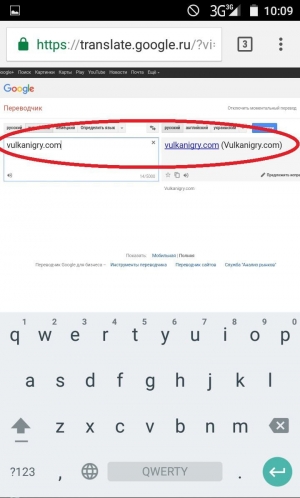
Отметим, что этот метод работает только в полной версии переводчика, а в мобильном варианте — нет. Поэтому заранее зайдите в настройки и нажмите "Полная".
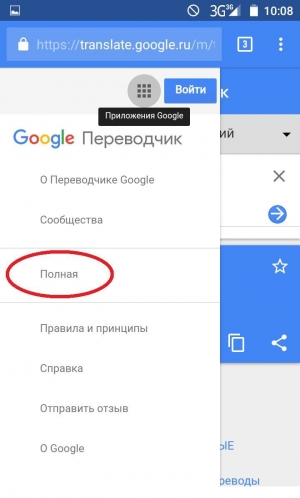
Google Chrome
Если у вас установлен именно этот браузер, то делаем следующее:
- Запускаем Google Chrome и заходим в настройки.
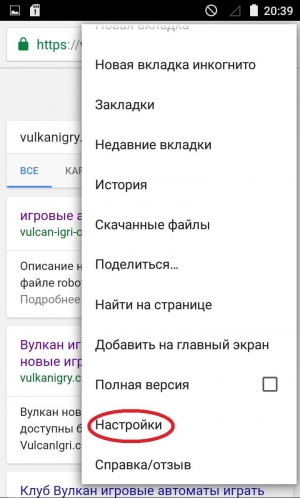
- Активируем функцию сжатия трафика. Теперь страницы будут "сжиматься" на серверах Google, расположенных за пределами нашей страны, тем самым предоставляя нам доступ к заблокированным сайтам.
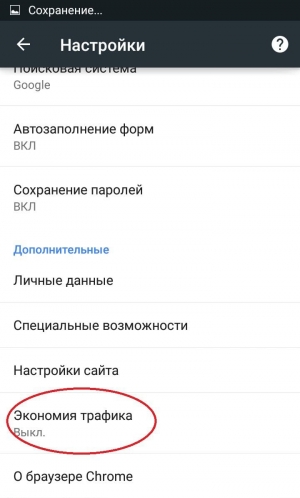
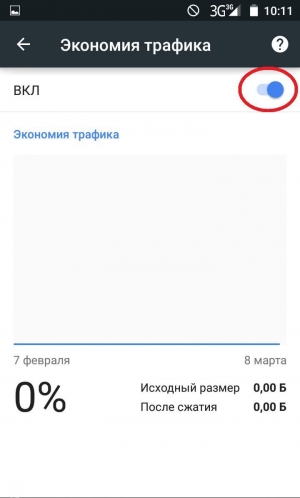
Теперь вы знаете как обойти блокировку сайтов на Андроид и сможете посещать любые ресурсы независимо от того доступны они в нашей стране или нет.
Уровень сложности: для продвинутых. Каждый активный интернет-пользователь наверняка хотя бы раз сталкивался с проблемой блокировки сайтов на территории страны проживания. Причин ограничения доступа может быть много, но иногда вместе с сайтами-нарушителями на одном IP-адресе находятся вполне безобидные ресурсы, которые также оказываются недоступными. На ПК давно известны способы обхода данных ограничений, но для мобильных устройств порой требуются особые ухищрения. Сегодня мы расскажем, как получить доступ к заблокированным сайтам с Android-устройств.
«Google Переводчик»
Самый простой способ обхода ограничений доступа к заблокированным сайтам ― «Google Переводчик». Дело в том, что запросы данного сервиса обрабатываются, в большинстве случаев, на серверах в США. А если добавить в поле ввода начального текста на десктопной версии этого веб-сервиса адрес заблокированного сайта, то в поле перевода появится ссылка на обработанную копию страницы, находящуюся на американском сервере.

Единственный недостаток данного метода в том, что через серверы «Google Переводчика» невозможно пройти авторизацию, поэтому получить полноценный доступ к сайтам с обязательной регистрацией у вас не получится.
Прокси и VPN
Ещё один популярный способ обхода ограничения доступа к интернет-страницам ― использование прокси-серверов. Эти серверы могут предоставить пользователю дополнительную защиту и анонимность. При этом, если сервер будет расположен на территории другого государства, вы получите возможность открыть доступ к контенту, заблокированному в стране проживания.
Воспользоваться услугами прокси-сервисов можно при помощи некоторых браузеров с поддержкой соответствующей функции (Tor, UCBrowser), либо при помощи VPN. Подробнее о VPN вы можете узнать в нашей статье «Как настроить VPN на Android». Если же вам не хочется настраивать подключение к VPN вручную, можно воспользоваться сторонним приложением, например Hotspot Shield VPN. Для это необходимо:
1. Скачать, установить и запустить приложение;
2. Активировать подключение;

3. Подтвердить свои намерения в ответ на уведомление системы;

4. Запустить любой браузер и проверить работоспособность подключения.
Подмена DNS
Как известно, для доступа к интернет-страницам используется система доменных имён (Domain Name System). Адреса DNS-серверов нам любезно предоставляет провайдер. Но, так как все провайдеры обязаны подчиняться законодательству, базовые DNS-серверы имеют те же ограничения, что прописаны в государственных «чёрных списках». Обойти проблему легко ― нужно просто заменить стандартные адреса DNS на те, которые не ограничивают доступ к интересующему вас контенту.
Если вы используете подключение к Сети через Wi-Fi, то произвести подмену адресов DNS можно и стандартными инструментами Android. Для этого необходимо:
1. Зайти в настройки выбранной сети Wi-Fi;
2. В появившемся окне раскрыть дополнительные опции;

3. Изменить настройки IP (по-умолчанию — DHCP) на «Статический IP» или «Пользовательский IP» (в зависимости от версии ОС и оболочки, название будет отличаться);

4. После того, как появятся расширенные настройки, необходимо поменять адреса серверов в пунктах DNS1 и DNS2 на любые сторонние, например на Norton ConnectSafe DNS ― 198.153.192.40 (DNS1) и 198.153.194.40 (DNS2).
5. Сохранить изменения.
Осуществить подмену DNS для мобильных сетей немного сложнее. Для этого понадобится специальное приложение (например Set DNS) и открытый Root-доступ к системе. Как получить права суперпользователя, всегда можно узнать в теме про ваше Android-устройство в соответствующем разделе форума 4PDA.
Итак, чтобы настроить подмену DNS для мобильных сетей, необходимо:
1. Установить Set DNS, открыть и раздать права root-доступа;
2. В верхней левой части главного экрана приложения открыть меню со списком доступных адресов DNS;

3. Выбрать нужный (описание можно найти в Интернете, но мы советуем Google DNS, либо Open DNS);

4. Применить настройки нажатием кнопки Apply;
5. Перезагрузить устройство или ненадолго активировать «Режим полёта».
Стоит отметить, что столь радикальный способ может негативно повлиять на функциональность системы. Для возврата к базовым настройкам необходимо в списке адресов DNS выбрать DHCP/Disable и повторить пункт 5.
Советуют читатели 4PDA
Советует Hunter_032: В браузере Google Chrome можно включить экономию трафика. Так как данные будут сжиматься на серверах Google, можно открывать заблокированные сайты.
Советует Wladen: OrBot и OrWeb в помощь. Вот вам и доступ. И работают быстро.
Советует urrk: UC Browser и Puffin с успехом открывают заблокированые сайты.
Советует Tanc0R0: В Китае метод экономии трафика или использование Puffin, UC или каких-либо других браузеров не работают. Мы пользуемся Psiphon или VPN.
Советует wwwama99: Самый лучший и быстрый VPN для Android это приложение Zenmate. Оно бесплатное, не требует root и скорость хорошая, до 10 Мбит/с, сбоев и тормозов не наблюдал даже через мобильные сети, что для смартфона достаточно.
Советует hynix26: Я использую VPN на Hideme. Купил подписку годовую и не беспокоюсь вообще по этому поводу, даже не ощущаешь, что он включен.
Советует vre: Anonymous Browser решит все проблемы с доступом и анонимностью и при мобильном подключении, и при Wi-Fi.
В данном руководстве подробно описаны и продемонстрированы способы обхода блокировок сайтов для устройств на Android.
Если Вы не можете получить доступ к сайту или у Вас появляется надпись «Доступ запрещён» (доступ заблокирован провайдером по решению Роскомнадзора) — данное руководство поможет решить эту проблему.
I. Обход блокировок сайтов при помощи VPN
VPN (Virtual Private Network., Виртуальная частная сеть) — обобщённое название технологий, позволяющих сохранить конфиденциальность данных, изменить или скрыть местоположение, а также получить доступ к заблокированным ресурсам.
Способ №1. Opera VPN.
Opera VPN для мобильных устройств на Android позволяет оставаться анонимным в Интернете, защищает при подключении к открытым Wi-Fi-сетям и предоставляет доступ к заблокированном контенту: веб-сайтам и приложениям.
2. После установки, кликните на значке Opera VPN (Рис.1).

3. Нажмите Начать работу (Рис.2).

4. Нажмите Пропустить (Рис.3).

5. Нажмите Понятно (Рис.4).

6. В запросе приложения на настройку VPN-подключения нажмите ОК (Рис.5).

7. Нажмите Подключиться (Рис.6).

8. Появится сообщение «Вы подключены к *Страна*» (прим. в данном примере это Нидерланды), а в верхней части экрана появится иконка с изображением ключа (Рис.7). Можно закрыть/свернуть приложение. Теперь заблокированные сайты станут доступны.

9. Для доступа к дополнительным настройкам или отключению Opera VPN, в приложении, в левом верхнем углу нажмите на кнопку меню (Рис.8).

10. Используйте кнопку переключения для включения и выключения Opera VPN. Если Вам необходимы дополнительные настройки, кликните Настройки (Рис.9).

11. В данном разделе, используя кнопку переключатель Вы можете выбрать дополнительные настройки для Opera VPN (Рис.10).

Способ №2. Hotspot Shield.
Hotspot Shield — программное обеспечение для организации VPN, обеспечивающей безопасную передачу данных по шифрованному соединению, защищённому от прослушивания. Соединение устанавливается с одним из множества серверов компании, разбросанных по всему миру, которые присваивают пользователю временный IP-адрес, что позволяет использовать Hotspot Shield как полноценное средство обеспечения анонимности в Интернете и преодоления интернет-цензуры.
2. После установки, кликните на значке Hotspot Shield (Рис.11).

3. В открывшемся окне, в левом верхнем углу нажмите крестик (Рис.12).

4. Нажмите на кнопку переключатель (Рис.13).

5. В открывшемся окне нажмите кнопку переключатель напротив Hotspot Shield (Рис.14).

6. В запросе приложения на доступ к общей информации об установленных приложениях нажмите ОК (Рис.15).

7. Нажмите на кнопку включения (прим. в центре экрана) (Рис.16).

8. В запросе приложения на настройку VPN-подключения нажмите ОК (Рис.17).

9. После установления соединения появится таймер подключения, а в верхней части экрана появится иконка с изображением ключа. Можно закрыть/свернуть приложение. Теперь заблокированные сайты станут доступны. Для того, чтобы выключить Hotspot Shield — кликните на кнопке Выкл. с таймером (Рис.18).

Способ №3. Ultrasurf.
Ultrasurf — бесплатная утилита для обхода цензурных ограничений в Интернете, созданная компанией UltraReach. Программное обеспечение работает путём создания зашифрованного туннеля HTTP между компьютером пользователя и центральной базой прокси-серверов, что позволяет пользователям обходить брандмауэры. Программное обеспечение использует собственные технологии антиблокировки для преодоления фильтрации и цензуры в Интернете.
2. После установки, кликните на значке Ultrasurf (Рис.19).

3. Используя кнопку переключатель включите VPN (Рис.20).

4. В запросе приложения на настройку VPN-подключения нажмите ОК (Рис.21).

5. После подключения, на дисплее появится надпись Connected, а в верхней части экрана появится иконка с изображением ключа (Рис.22). Можно закрыть/свернуть приложение. Теперь заблокированные сайты станут доступны. Для того, чтобы выключить Ultrasurf — кликните на кнопке переключателе.

II. Обход блокировок сайтов при помощи браузеров
Способ №1. Режим экономии трафика в Opera.
Принцип работы технологии состоит в том, что данные передаются через сжимающий (до 80 %) прокси-сервер компании Opera Software. Оpera Turbo может работать с любым типом соединения. Позволяет обходить блокировки сайтов, так как трафик проходит не напрямую, а через серверы Opera.
1. Откройте браузер Opera (прим. если у Вас его нет — скачайте из магазина приложений Google Play) (Рис.23).

2. В правом нижнем углу нажмите на кнопку меню (Рис.24).

3. В открывшемся меню нажмите на иконку шестерёнки (Рис.25).

4. Выберите Экономия трафика (Рис.26).

5. Используя кнопку переключатель, включите экономию трафика и блокировку рекламы. Теперь заблокированные сайты станут доступны в этом браузере.

Способ №2. Режим Турбо в Яндекс.Браузер.
Режим Турбо — это режим, который включается при медленном соединении с интернетом в браузере. Он ускоряет загрузку страниц и экономит трафик. Содержимое страницы, включая видео, сжимается на серверах Яндекса и затем передается в браузер. Позволяет обходить блокировки сайтов, так как трафик проходит не напрямую, а через серверы Яндекса.
1. Откройте браузер Яндекс.Браузер (прим. если у Вас его нет — скачайте из магазина приложений Google Play) (Рис.28).

2. Откройте меню (Рис.29).

3. В открывшемся меню выберите Настройки (Рис.30).

4. Выберите Режим Турбо (Рис.31).

5. Выберите Включен (Рис.32). Теперь заблокированные сайты станут доступны в этом браузере.

Способ №3. Puffin Web Browser.
К основным особенностям Puffin Web Browser относятся: Высокая скорость работы (за счёт облачных серверов), шифрование трафика, поддержка flash, предоставление доступа к заблокированном контенту (веб-сайтам и приложениям).
1. Откройте браузер Puffin (прим. если у Вас его нет — скачайте из магазина приложений Google Play) (Рис.33).

2. Откройте меню (Рис.34).

3. Нажмите на иконку шестерёнки (Рис.35).

4. Выберите пункт Экономия трафика (Рис.36).

5. Выберите пункт Всегда. Теперь заблокированные сайты станут доступны в этом браузере (Рис.37).

Надеемся, что данное руководство было для Вас полезно!
